WorldWide Telescope 使用方法
单通道光谱仪使用方法介绍解读
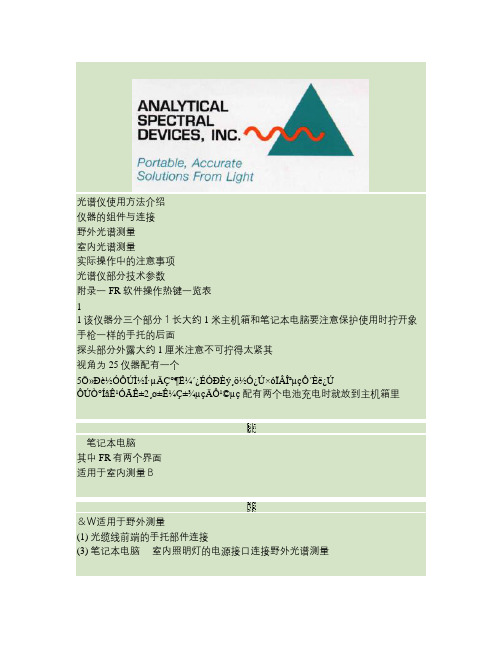
光谱仪使用方法介绍仪器的组件与连接野外光谱测量室内光谱测量实际操作中的注意事项光谱仪部分技术参数附录一 FR 软件操作热键一览表11该仪器分三个部分1长大约1米主机箱和笔记本电脑要注意保护使用时拧开象手枪一样的手托的后面探头部分外露大约1厘米注意不可拧得太紧其视角为25仪器配有一个5Ö»Ðè½ÓÔÚ̽ͷµÄÇ°¶Ë¼´¿ÉÓÐÈý¸ö½Ó¿Ú×óÏÂΪµçÔ´Èë¿ÚÔÚÒ°ÍâʹÓÃʱ2¸ø±Ê¼Ç±¾µçÄÔ¹©µç配有两个电池充电时就放到主机箱里笔记本电脑其中FR有两个界面适用于室内测量B&W适用于野外测量(1) 光缆线前端的手托部件连接(3) 笔记本电脑室内照明灯的电源接口连接野外光谱测量连接探头手托打开光谱仪3野外使用时选择输入光的视角视角镜可供选择5在FR软件界面中选择工具栏的3次6文件名采集文件数目a:测量反射光谱时以便校正反射光谱WR把探头对准白板即可进行白板校正直接按下即可测量19如果选择的是手动采样是自动采样件数目如果选择的直到得到了需要的文12Ö÷»úÏäºÍ±Ê¼Ç±¾µçÄÔ打开FR程序设置测量环境窗户选择输入光的视角选择在FR软件界面中选择工具栏的视角镜可供326次7文件名采集文件数目a:测量反射光谱时以便校正反射光谱WR把探头对准白板即可进行白板校正直接按下即可测量则按一下空格键记录一个文件则根据设置的时间间隔自动采样结束当前测量9实际操作中的注意事项白板切记不要把油渍等物弄到白板的正面一般在10分钟左右进行一次白板测量校正2光缆线的探头部分也要很好的保护要盖上保护盖5DEG的视角镜头也要注意保护3在室内测量时笔记本电脑与软件所以防止笔记本电脑损害也很重要记录的光35谱数据文件存储路径一般不要放在FR目录下仪器提供了专门用于光谱测量的直流电灯泡当灯泡接近面板时变化在波长的3~5%¿ÉÒÔͨ¹ýÔö´ó¹âÔ´ºÍÊÓÇøµÄ¾àÀëÀ´½â¾ö¾Í»áÓÉÓÚÈÈÒýÆðÎó²îµÆÅÝÀëÒÇÆ÷Ì«½ü»á²»Öª²»¾õµØËðÉËÒÇÆ÷光谱仪技术参数波长范围2500nm精度:3nm采样间隔:2nm40.1s 等效辐射噪声坐标显示状态下移动游标到最初/最后的值沿X轴放大/缩小在X轴全屏显示在Y轴全屏显示左右移动移动到左右边界移动到上下边界撤消上一个移动/放缩操作命令重新设置屏幕到默认设置打开输入光镜头选项菜单打开光谱类型菜单DCNone用鼠标画框的方法NoneNone None None None 工具按钮工具按钮Home/End Home/End PgDn/PgUp Home/End PgDn/PgUp Ctrl U Ctrl R Ctrl FCtrl Y(使用等等4。
WorldWide Telescope 使用方法

WorldWide Telescope使用方法进入View菜单后可以看见从左到右有4部分设置区域。
1.最左面Constellation设置:Figures打钩就显示星座的连接线;Boundaries打钩就显示星座的边界;Focused Only打钩就只显示画面正中星座的边界。
单击旁边彩色的线条可以调节颜色。
2.第二部分Overlays设置:Equatorial Grid打钩显示经纬系统网格;Ecliptic打钩显示黄道线;Reticle打钩显示中间的十字型鼠标;Field View Indicator..这个就是正中央的那个长方形侦测筐。
3.第三部分Observing Location(观测位置):不用介绍,就是设置观察位置,默认是全方位的。
我们点setup后可以选自己的所在地,这里我当然选Suzhou,China啦。
选中后还可以细调经纬度和海拔高度(Elevation)。
点ok后记得在View from this location前打钩,然后我们只能看见半球型的天空了,底下会显示东南西北的方向的。
4.最右边的Observing Time(观测时间):配合前面的观测位置,点下拉箭头,默认是格林尼的时间,去掉钩则和电脑时间同步。
和北京时间有时差的地方就手动调节时间吧,然后ok。
(注意,开始当前时间和位置后整个天空会实时转动,可以按暂停按钮暂停转动。
)完成这些设置,展现在眼前的就是当前的星空景象啦。
然后顺手进下一个Setting设置。
如图(同上理由,点这个看大图:这里也是4个部分,还是从左到右的来。
1.Solar System Option太阳系相关的选项,从上往下依次是:显示太阳系天体/高精度模式/显示行星实际大小/把卫星(月亮)显示成一个点。
2.Earth and Planets地球相关选项,上面是显示云层,下面是显示海拔。
这些设置只在观测地球时候有效(见下面内容栏Look at介绍)。
那个云层显示不知道是不是即时的,是的话就可以当气象软件了哈。
视波器的使用方法

视波器的使用方法
视波器是一种用于观察光学信号的仪器,它可以帮助我们识别光学信号的强弱、频率和相位等参数。
视波器广泛应用于光通信、光电子学、光谱学等领域,是一种非常重要的仪器设备。
使用视波器需要注意以下几点:
1. 视波器的设置:在使用视波器之前,需要根据待测信号的特点选择合适的检测器、预放大器和滤波器等元件,并将其按照正确的顺序组装起来。
2. 输入信号的调整:将待测信号连接到视波器的输入端口,并通过调节输入信号的功率、频率和波形等参数,使其适合视波器的检测范围和灵敏度。
3. 视波器的调节:根据实际需要,调节视波器的放大倍数、时间常数和带宽等参数,以便观察信号的波形和特征。
4. 数据采集与分析:使用视波器采集和记录信号数据,并进行进一步的分析和处理,如功率谱分析、时域分析和频域分析等。
除了以上的基本使用方法外,视波器还可以通过选用不同的检测器、
滤波器和附件等,来适应不同的应用场景和信号类型。
此外,视波器的使用还需要掌握一定的基础光学知识和实验技巧,以确保测量结果的准确性和可靠性。
数码照相望远镜操作说明

数码照相望远镜操作说明一.图象捕捉1)开启电源,拉起液晶显示屏,并察看拍照/录像开关在拍照(左边)的位置上2)当第一次开启时,仪器的默认设置是最高的分辨率和像素。
如果您需要不同的设置,请参考下面的“Using the Main Menu/使用主菜单”内容,根据指示寻找并修改设置。
3)通过双筒望远镜对准您要观察的目标。
4)拍照之前请先察看液晶显示屏的图像,按向上的箭头按钮可以得到3倍的放大效果图片便于您检查是否万元聚焦,如果有必要请使用中间调焦轮进行调焦。
5)尽可能稳的拿住照相机并慢慢地按下“SNAP/快门”按钮,显示屏会暂时变黑同时文件被保存下来,然后您就可以拍另外一张照片了。
显示屏的右下角会显示已经储存照片的容量数,它参考了内存或卡的容量,同时还有照片的分辨率和像素(您可以在任何时候切换到较低级设置以使存储器能存放更多的照片)。
注意:根据分辨率和像素设置和照片的主题,照明和其它因素,在您每拍完一张照片后,仪器的数会自动向下减一位。
当数显示为“000”时,表明容量(存储空间)已经用完,您必须下载您希望保留的照片然后删除其它的照片或者您更换一张CF卡。
6)如果您想浏览您拍过的照片,请按下“DISPLAY/显示”按钮,然后再次按下“DISPLAY/显示”回到动态的预览。
需要更多地了解照片浏览请参考“Reviewing & Deleting Photos 浏览和删除照片”部分。
二.视频捕捉1) 开启电源,翻开液晶显示屏,将拍照/录像开关放在录像的位置上(右边)。
2) 对于视频程序分辨率和像素是固定的,但是您可以改变照相机的一些设置如:曝光,白平衡和感光度等,具体请参考“Using the Main Menu/使用主菜单”部分的说明。
3)通过双筒望远镜对准您要观看的目标。
4)在录像前,请先检查在液晶显示屏上的图像是否清晰,您可以按下向上的箭头按钮进行3倍放大利用中间调焦轮这样能帮您调整到最好的聚焦。
Telescope F40040mm望远镜中文使用说明书

Telescope F40040mm望远镜中文使用说明书
1、调节望远镜两镜筒的距离。
调节好两个镜筒之间的距离,一直到这两个视角都是一个圆形为止,这时候两个镜筒看到的距离正好与人的视觉是一致的。
2、调节Telescope F40040mm望远镜的对焦。
先使用机构手轮来调整左眼的势力范围,在使用右镜的视度手轮来调整右眼视力范围。
3、最后就是观察。
将Telescope F40040mm望远镜对准需要观看的对象,只需要调节中央机构即可看清观察对象了。
4、Telescope F40040mm望远镜在观察之前要调节一下出瞳距离。
就是说你观看的时候眼睛要在一个最舒服的环境。
不然你在观察事物的时候,眼睛会特别不舒服。
维基星球 ED80Sf和ED100Sf天文望远镜使用说明说明书

VIXENED80Sf ED100SfVixen Optics a Division of MrStarGuy, Inc. PREFACET hankyouvery much for your purchase of a Vixen astronomical telescopeThis manual applies to the ED80Sf and ED100Sf telescopes. You may occasionally find descriptions in the text not relevant to your particular model. Read the instructions for your mount along with this manual if you purchased the telescope as a complete package.WARNING! Never look directly at the sun with the telescope or its finder or guide scope.Permanent and irreversible eye damage may result.CAUTIONDo not leave the optical tube uncapped in the daytime. Sunlight passing through the telescope or finder scope may cause a fire.Do not use the product while moving or walking, injuries could result from a collision with objects or from stumbling or falling.Keep small caps, plastic bags, or plastic packing materials away from children. These may cause a danger of swallowing or suffocation.Do not use the product in a wet environment and do not handle with wet hands.HANDLING AND STORAGEDo not leave the product inside a car in bright sunshine or in other hot places. Keep any strong heat sources away from the product.When cleaning, do not use solvents such as paint thinner or similar products. Do not expose the product to rain, water, dirt or sand.Avoid touching any lens or mirror surfaces directly with your hands. In case a lens or mirror becomes dirty with fingerprints or general smears, gently wipe it using acommercially available lens cleaner and a lens cleaning paper or cloth, or consult your local Vixen dealer.Blow off dust on lenses using a commercially available blower brush. Do not use compressed air.For storage, keep the product in a dry place and do not expose to direct sunlight.SETTING UP THE TELESCOPE- Refer to your mount instructions along with this manual.ATTACHING THE TELESCOPE TO THE MOUNT (GP2 mount and A80Mf optical tubeshown here)Loosen both the dovetail ‐plate lock screw and safety screw until the tips of these screws nolonger extended into the inner part of the dovetail block. Slide the dovetail mounted scope into the dovetail mounting block as shown in the figure. Tighten the dovetail lock screw (centered on the notch) onto the dovetail tube plate until snug.First tighten the dovetail lock screw, and then tighten the small chrome safety screw onto the dovetail mounting block until snug.Page 1ATTACHING THE FINDER SCOPE(1)Backouttheadjustmentscrewon the finder bracket to allow passage of the finder scope. (Make sure the adjustment screws do not fall off the bracket.)(2)Side the rubber O ‐ring onto the eyepiece end of the finder. There are two grooves on the finder tube. Position the O ‐ring on the narrow groove at the middle of the finder tube.(3) Pull up the fixed stud on the bracket ring and pull it so that the finder tube slides into the bracket ring from its eyepiece end. Release the fixed stud so the wide groove on the finder tube is underneath the stud.(4) Tighten the two adjustment screws so that the finder scope is aligned as shown in the figure.Loosen the finder bracket lock thumbscrew on the telescope.Attach the finder bracket as shown in the figure, tighten the finder bracket lock thumbscrew securely.ALIGNING THE FINDER SCOPE – Be sure to align the finder scope before you begin observing.(1) Choose a conspicuous target in the distance and place the target inthe center of the field of view of the telescope. (In the illustration, a distant tower is brought into the center of the field of view of the telescope.)(2) Next, look through the finder scope. You should probably find thesame target somewhere within the finder’s field of view. (The finder scope has crosshairs.)(3) Align the optical axis (field of view) of the finder scope with theoptical axis (field of view) of the telescope. Adjust the finder scope by loosening or tightening the adjustment screws A and B(In Figure #4 Above) until the target is in the same position, in the center of the crosshairs. (In the illustration, the top of the tower is in the center of the crosshairs.)Page 2ACCESSORY CHART – You may need an eyepiece as sold separately.Visual ConfigurationExample: Calculating the eyepiece magnification of a telescope with 1035mm focal length.Eyepiece Focal length of telescope Focal length of eyepiece MagnificationPL20mm 600 mm 20mm 30xPL 5mm 600 mm 5mm 120x PHOTOGRAPHIC CONFIGURATIONPhotographic Configuration Prime Focus PhotographyEyepiece Projection PhotographyAfocal Imaging Photography Please check if your camera has a filter thread which can fit our DG‐DX ring.Page 3SPECIFICATIONSSpecifications ED80Sf ED100SfItem # 3228 3229Optical Design ED Achromatic RefractorEffective Aperture 80mm 100mmFocal Length 600mm (f/7.5)900mm (f/9.0)Resolving Power 1.45 arc.; 11.3 1.16arc sec; 11.8Light Gathering Power 131x 204xTube Diameter, Length & Weight 100mmx570mm; 3.4kg100mm x 880mm; 3.7kgFinderscope 9x50mm 9x50mmThreads 60mm, 42mm threaded for T‐ring/50.8mm, 31.7mm push‐fit for Tring/31.7mm push‐fitAccessories Flip Mirror, Aluminum Carry Case, Mount Rings, Dovetail PlatePhotographyTotal Weight 8.9kg 19.6 lbs total weight11.5kg25.3 lbs total w/case7.5 lbs optical tube8.2 lbs optical tubeABOUT THE CRAYFORD FOCUSERBoth the ED80Sf and ED100Sf telescopes have the Crayford focuser which uses friction for the focusing mechanism. Follow these instructions for its use.Tighten the tension adjustment screw if the drawtube is loose.Even with the tension knob fully tightened , it is possible , though not recommended, to rotate the focus knobs.Never apply lubricant to the focuser.MrStarGuy, Inc. 1010 Calle Cordillera, San Clemente, CA 92673Page 4。
2.0“全球眼”客户端使用手册
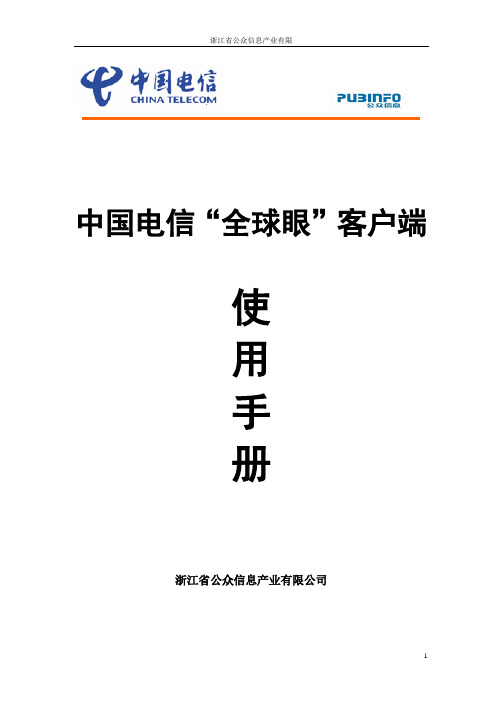
中国电信“全球眼”客户端使用手册浙江省公众信息产业有限公司目录第一章客户端软件的安装 (3)1.1 客户端软件的获取 (3)1.2 客户端软件的运行环境 (3)1.3 客户端软件的安装 (3)1.4 插件安装 (6)第二章客户端的基本操作 (7)2.1 客户端启动 (7)2.2 用户登陆 (7)2.3 用户注销 (7)2.4 下工具栏 (7)2.5 右工具栏 (8)第三章视频监控 (10)3.1 进入视频监控 (10)3.2 设备列表 (10)3.3 设备管理 (10)3.4 预置点管理 (11)3.5 域管理 (11)第四章录像检索 (13)4.1 录像检索功能概述 (13)4.2 进入录像检索 (13)4.3 录像检索操作 (13)4.4 离开录像检索 (14)第五章事件列表 (15)5.1 进入事件列表 (15)第六章其他设置 (16)6.1 重新连接客户端 (16)6.2 远程设置 (16)6.3 系统配置 (17)第一章客户端软件的安装1.1 客户端软件的获取用户申请了全球眼业务以后,可以通过以下方式获得客户端软件:;提供下载链接。
http://60.191.58.151点资源下载栏下载客户端及海康录像插件.1.2 客户端软件的运行环境操作系统:Win2000 /WinXP/Win2003其它:DirectX8.1以上基本硬件配置:PIII-600以上,128MB内存推荐硬件配置:P4-2.0G,256MB内存,独立显卡,32MB以上显存1.3 客户端软件的安装直接运行2008geapp_setup.exe 安装文件,根据提示进行安装:预备进行安装:开始安装步骤,点击“下一步”继续:选择安装文件夹,点安装即可点击“完成”键完成全部安装:1.4插件安装解压缩双击一直点NEXT直到完成为止 .第二章客户端的基本操作2.1 客户端启动在Windows桌面,双击客户端图标来启动客户端程序。
2.2 用户登陆客户端程序启动后会出现全球眼登陆提示界面,在相应栏分别填入申请全球眼业务时开通的个人帐户、密码,再按“设置”键打开登陆服务器设置界面,填入服务器IP地址及对应端口(客户端登陆服务器端口默认为5555),点击“登陆”键进行登陆。
超级紫外测试仪使用方法

超级紫外测试仪使用方法
超级紫外测试仪是一种用于测量紫外线辐射量的仪器,操作方法如下:
1.将超级紫外测试仪放置在测试区域内,保证其与测试对象的距离适当。
2.打开超级紫外测试仪开关,仪器开始运作。
3.设置测试参数,包括波长范围、采样速率、测试时间等。
4.在测试过程中,观察仪器显示界面上的数据变化,确保测试结果准
确可靠。
5.测试完成后,关闭超级紫外测试仪开关,取出测试数据。
6.根据测试结果进行分析和判断,评估测试对象的紫外辐射量,以及
对人体的危害程度。
需要注意的是,在使用超级紫外测试仪时需要戴上防护眼镜,避免紫
外线损伤眼睛。
同时,也应该正确保养仪器,防止出现故障。
- 1、下载文档前请自行甄别文档内容的完整性,平台不提供额外的编辑、内容补充、找答案等附加服务。
- 2、"仅部分预览"的文档,不可在线预览部分如存在完整性等问题,可反馈申请退款(可完整预览的文档不适用该条件!)。
- 3、如文档侵犯您的权益,请联系客服反馈,我们会尽快为您处理(人工客服工作时间:9:00-18:30)。
WorldWide Telescope 使用方法
其他2008-08-19 03:17:43 阅读624 评论6 字号:大中小订阅
恩,前段时间刚装了这个玩样,也没怎么空弄,今天初步试用了下感觉不错,分享一下这个好东西。
[注:本说明为本人原创首发163博客,商业用途转载请联系获得本人同意]
安装好后刚进入界面有点眼花,
先拖动鼠标左右看看,哈,爽。
再滚轮缩放,哈,还是爽。
不过满世界的看很晕,开始找设置,很快找到了View菜单,可以开始设置啦。
如图(貌似传到163太小了,点这个看大图:大图)
进入View菜单后可以看见从左到右有4部分设置区域。
1.最左面Constellation设置:
Figures打钩就显示星座的连接线;Boundaries打钩就显示星座的边界;Focused Only打钩就只显示画面正中星座的边界。
单
击旁边彩色的线条可以调节颜色。
2.第二部分Overlays设置:
Equatorial Grid打钩显示经纬系统网格;Ecliptic打钩显示黄道线;Reticle打钩显示中间的十字型鼠标;Field View Indicator..
这个就是正中央的那个长方形侦测筐。
3.第三部分Observing Location(观测位置):
不用介绍,就是设置观察位置,默认是全方位的。
我们点setup后可以选自己的所在地,这里我当然选Suzhou, China 啦。
选中后还可以细调经纬度和海拔高度(Elevation)。
点ok后记得在View from this location前打钩,然后我们只能看见半球型的天空
了,底下会显示东南西北的方向的。
4.最右边的Observing Time(观测时间):
配合前面的观测位置,点下拉箭头,默认是格林尼的时间,去掉钩则和电脑时间同步。
和北京时间有时差的地方就手动调节时间吧,然后ok。
(注意,开始当前时间和位置后整个天空会实时转动,可以按暂停按钮暂停转动。
)
完成这些设置,展现在眼前的就是当前的星空景象啦。
------------------------------------------------------------------------------
然后顺手进下一个Setting设置。
如图(同上理由,点这个看大图:大图):
这里也是4个部分,还是从左到右的来。
1.Solar System Option
太阳系相关的选项,从上往下依次是:显示太阳系天体/高精度模式/显示行星实际大小/把卫星(月亮)显示成一个点。
2.Earth and Planets
地球相关选项,上面是显示云层,下面是显示海拔。
这些设置只在观测地球时候有效(见下面内容栏Look at介绍)。
那个云层显示不知道是不是即时的,是的话就可以当气象软件了哈。
3.Experience
滑动选择鼠标灵敏和图片质量以及一些显示设置。
这里只说下我对最右边自动隐藏的设置的看法。
AutoHideTabs可以选,这样上面就只有简洁的菜单了,AutoHideContext最好不要选,因为下面的内容菜单很丰富,特别是右下角的状态栏。
Transparent(透
明)就选了吧。
work and Cache
恩,代理服务器偶用不到,忽略。
下面的Manager Data Cache,恩,你浏览过的东西都会保存在本地硬盘,所以你不确空间的话不要清理它们,不然每次都要从网上去下载,要清理的就选中后点下Purge就删除了。
------------------------------------------------------------------------------
然后我们来看底下的Context(内容栏)
如图(大图:大图):
最左边有个Look at:
这里默认是观测的Sky(天空),我们可以选择观测Earth(地球);观测Planet(行星);观测panorama(全景)。
切换到观测Earth(地球):
哈哈,美丽的蓝色家园出现啦:
这个和GoogleEarth的控制差不多,偶看了下苏州,精度比GoogleEarth差很多,毕竟是看太空的软件哈。
再来观测下panorama(全景):
目前这里提供的选择不多,这里我选了Lyell这个。
这个Lyell是今年2月4号“机遇号”在火星维多利亚火山口内部拍摄的全景照,偶们可以来感受下火星风貌哈。
如下图,可以鼠标拖动观看,滚轮缩放大小。
然后我们来观测Planet(行星):
目前偶的版本里只有金星/火星/月亮/木星和木星的4个卫星可以观测,恩,看的方法和看地球差不多,当然没那么精细。
这里
截图的是木星的著名大红斑,呵呵。
最后我们切换为默认的观测Sky(天空):。
